来源:小编 更新:2025-02-19 07:11:04
用手机看
你有没有想过,在电脑上也能用上安卓系统呢?没错,就是那个让你手机不离手的安卓系统,现在也能在你的电脑上畅游啦!是不是很激动?别急,接下来就让我带你一步步走进这个神奇的安卓世界,让你轻松安装安卓系统,体验不一样的电脑生活!
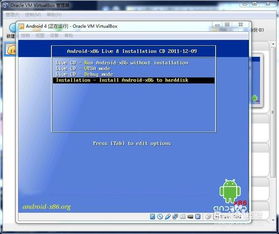
在开始安装之前,咱们得先准备好一些必需品,这样才能确保安装过程顺利,不闹笑话哦!
1. 下载安卓系统映像:首先,你得去官网或者一些可信的第三方网站下载你想要的安卓系统映像。比如Android-x86、Bliss OS等,都是不错的选择。
2. 制作启动U盘:你需要一个4G以上的U盘,然后用UltraISO等软件将安卓系统映像写入U盘,制作成可启动的U盘。
3. 备份重要数据:在安装新系统之前,别忘了备份你的重要数据,以防万一。
4. 电脑硬件要求:你的电脑硬件配置也要达标哦,至少得是双核处理器,4GB内存,硬盘空间也要足够。
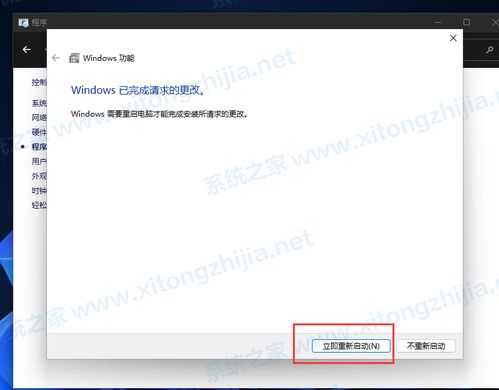
1. 启动U盘:将制作好的U盘插入电脑,重启电脑,进入BIOS设置,将U盘设置为首选启动设备。
2. 选择安装:进入安卓系统安装界面后,选择“安装”选项。
3. 分区硬盘:接下来,你需要对硬盘进行分区,以满足安卓系统的需求。这里要注意,安卓和Windows的分区格式不同,所以需要重新建立分区。
4. 格式化磁盘:选择格式化磁盘,格式化完成后,就可以开始安装安卓系统了。
5. 安装过程:等待安装过程完成,这个过程可能需要几分钟到半小时不等。
6. 重启电脑:安装完成后,重启电脑,进入安卓系统。

1. 设置语言和时区:进入安卓系统后,首先需要设置语言和时区。
2. 连接网络:连接网络,以便下载应用和更新系统。
3. 安装应用:在应用商店下载你喜欢的应用,开始你的安卓之旅吧!
4. 个性化设置:根据你的喜好,对系统进行个性化设置,比如更换主题、字体等。
答:可能是你的BIOS设置有问题,进入BIOS设置,将U盘设置为首选启动设备即可。
答:可能是你的电脑硬件不支持安装安卓系统,或者你的U盘制作有问题。可以尝试重新制作U盘,或者更换电脑。
答:可能是你的电脑硬件配置不够高,或者系统占用资源过多。可以尝试关闭一些不必要的后台程序,或者升级电脑硬件。
怎么样,是不是觉得安装安卓系统其实很简单呢?快来试试吧,相信你一定会爱上这个全新的电脑世界!